自Win10 2004正式版发布以来,有不少的win10用户开始升级,但是在升级的过程中,有些用户遇到了更新进度卡在61%这种问题,大家可以先检查一下是不是自己系统网络的原因,如果不是的话还可以查看下自己电脑的服务文件,删掉旧的更新文件再尝试升级。这篇文章是本站给大家带来的Win10更新卡住解决方法教程。
方法一:关闭再重新打开Windows Update服务
1、按 Win + R 组合键,打开运行,并输入:services.msc 命令,确定或回车,可以快速打开服务;
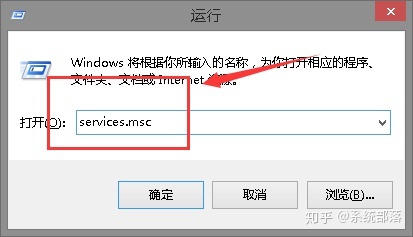
2、服务窗口中,找到并右键点击Windows Update服务,在打开的菜单项中,选择停止;
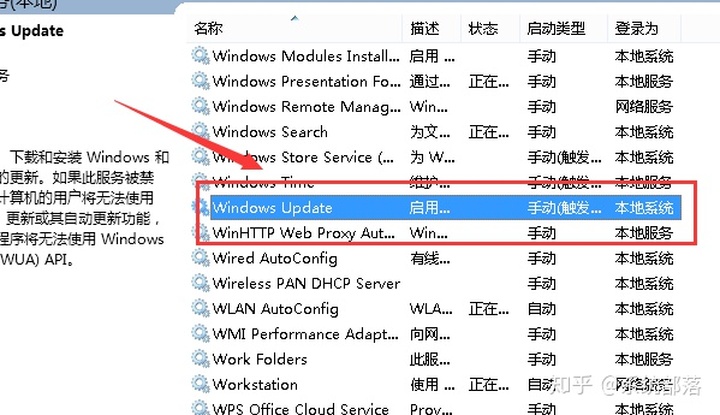
3、删除以下路径的所有更新文件:
C:WindowsSoftwareDistributionDataStore 和 C:WindowsSoftwareDistributionDownload
4、服务窗口中,再重新找到并右键点击Windows Update服务,在打开的菜单项中,选择启动;
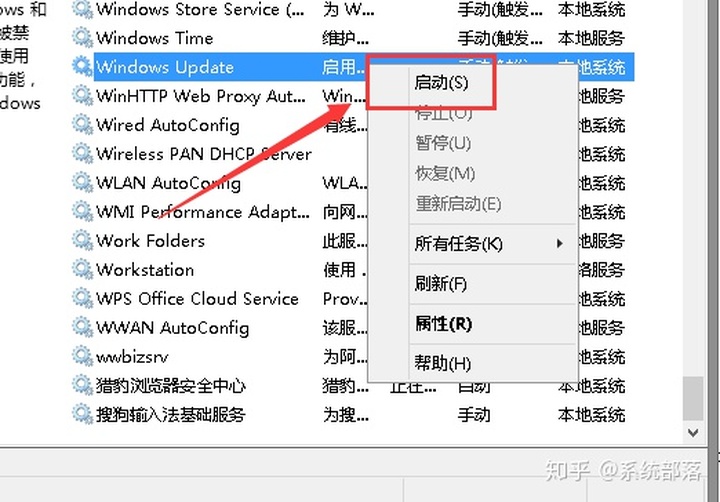
5、再次尝试检查和安装更新
方法二:
您可到以下途径,尝试运行 “DiagPackage.diagpkg”
C:WindowsdiagnosticssystemWindowsUpdateDiagPackage.diagpkg
以上就是安装Win10 2004系统卡在61%|Win10更新卡住解决方法文章,如果大家也遇到了这样的问题,可以按照这篇文章的方法教程进行操作。如有其他电脑问题,或者想了解更多技术教程,请继续关注系统部落。







 Win10 2004正式版发布后,部分用户升级时更新进度卡在61%。可先检查网络,再查看服务文件、删除旧更新文件后尝试升级。文章提供两种解决方法,一是关闭再重新打开Windows Update服务,二是运行指定路径的DiagPackage.diagpkg。
Win10 2004正式版发布后,部分用户升级时更新进度卡在61%。可先检查网络,再查看服务文件、删除旧更新文件后尝试升级。文章提供两种解决方法,一是关闭再重新打开Windows Update服务,二是运行指定路径的DiagPackage.diagpkg。
















 3万+
3万+

 被折叠的 条评论
为什么被折叠?
被折叠的 条评论
为什么被折叠?








